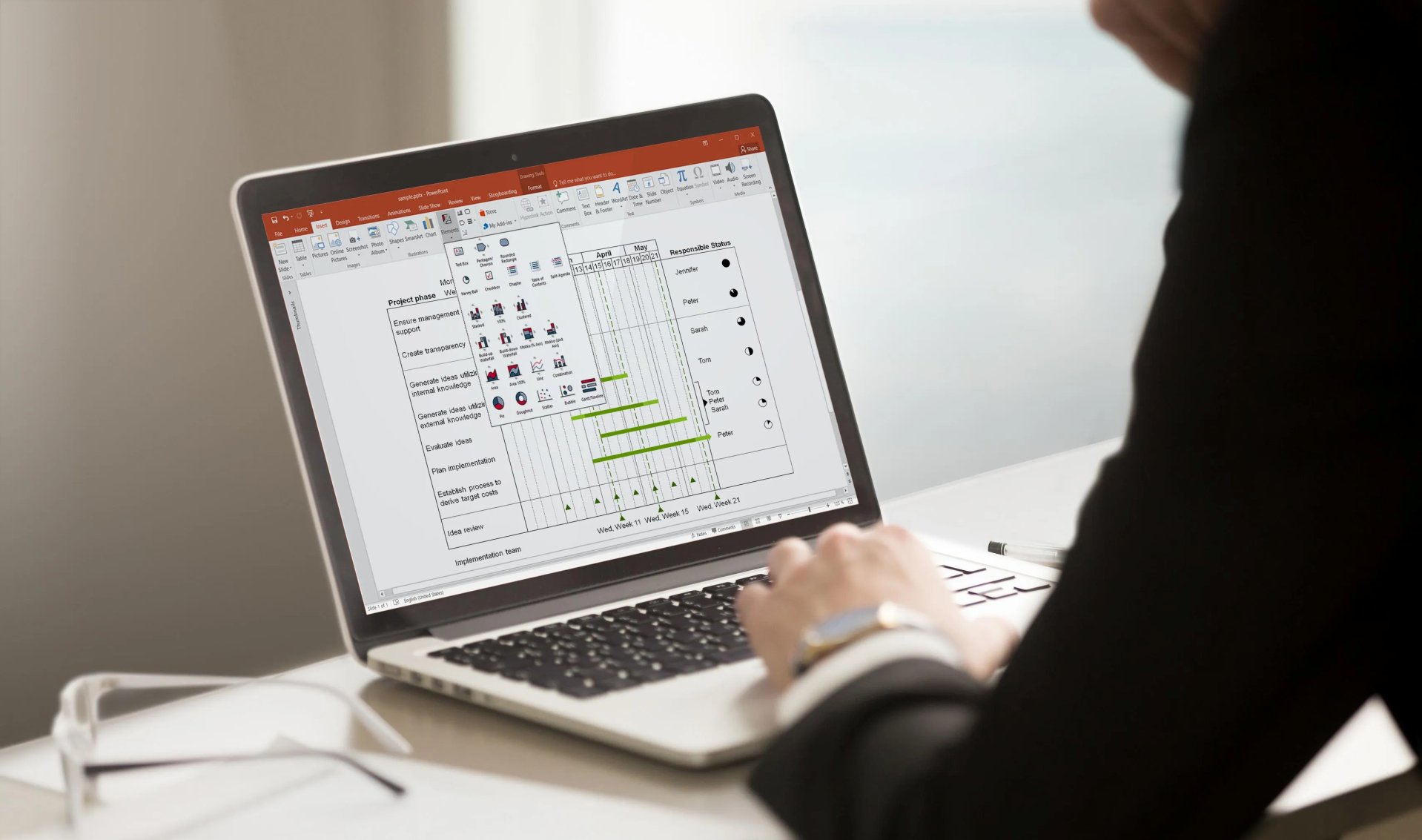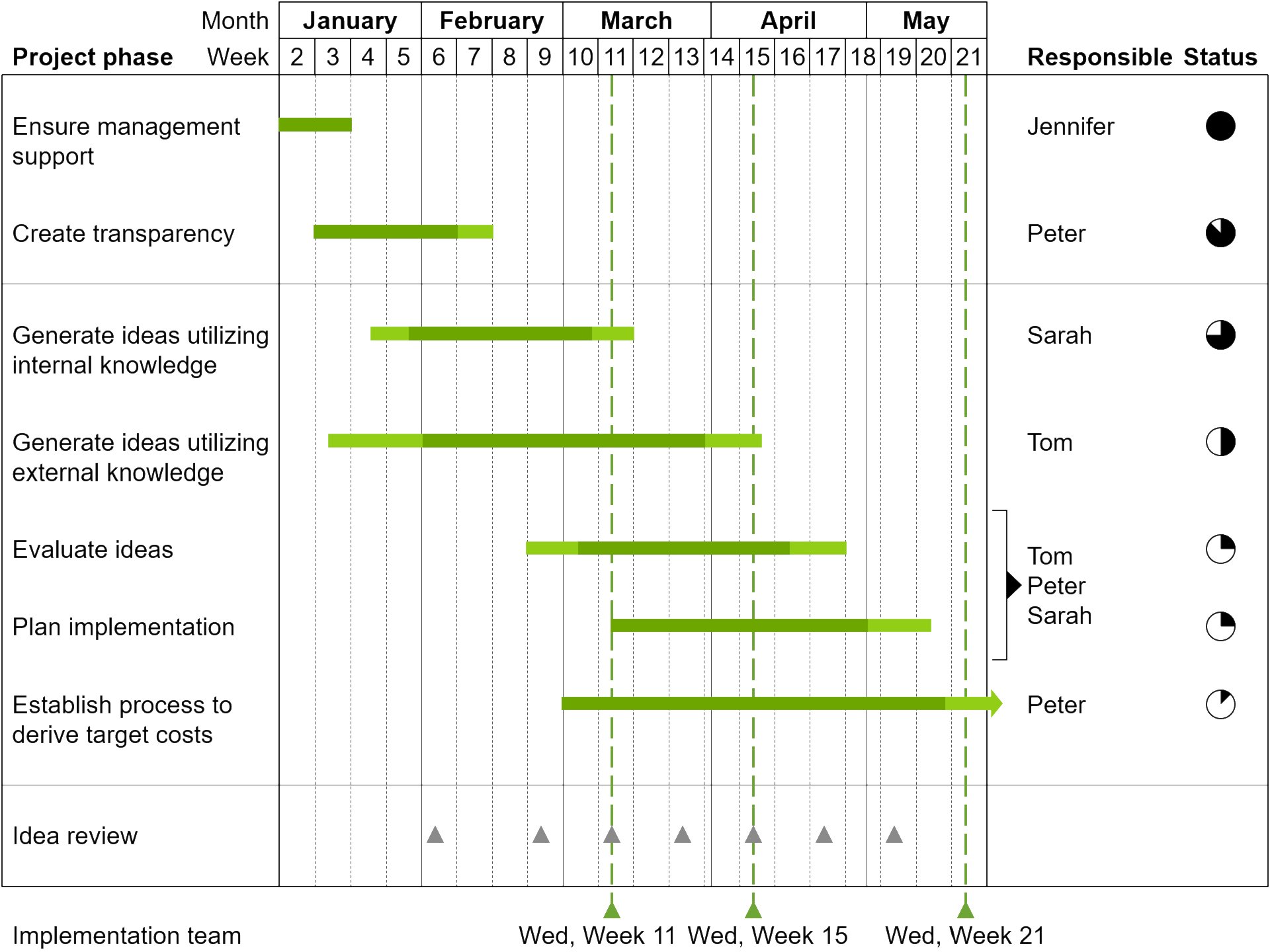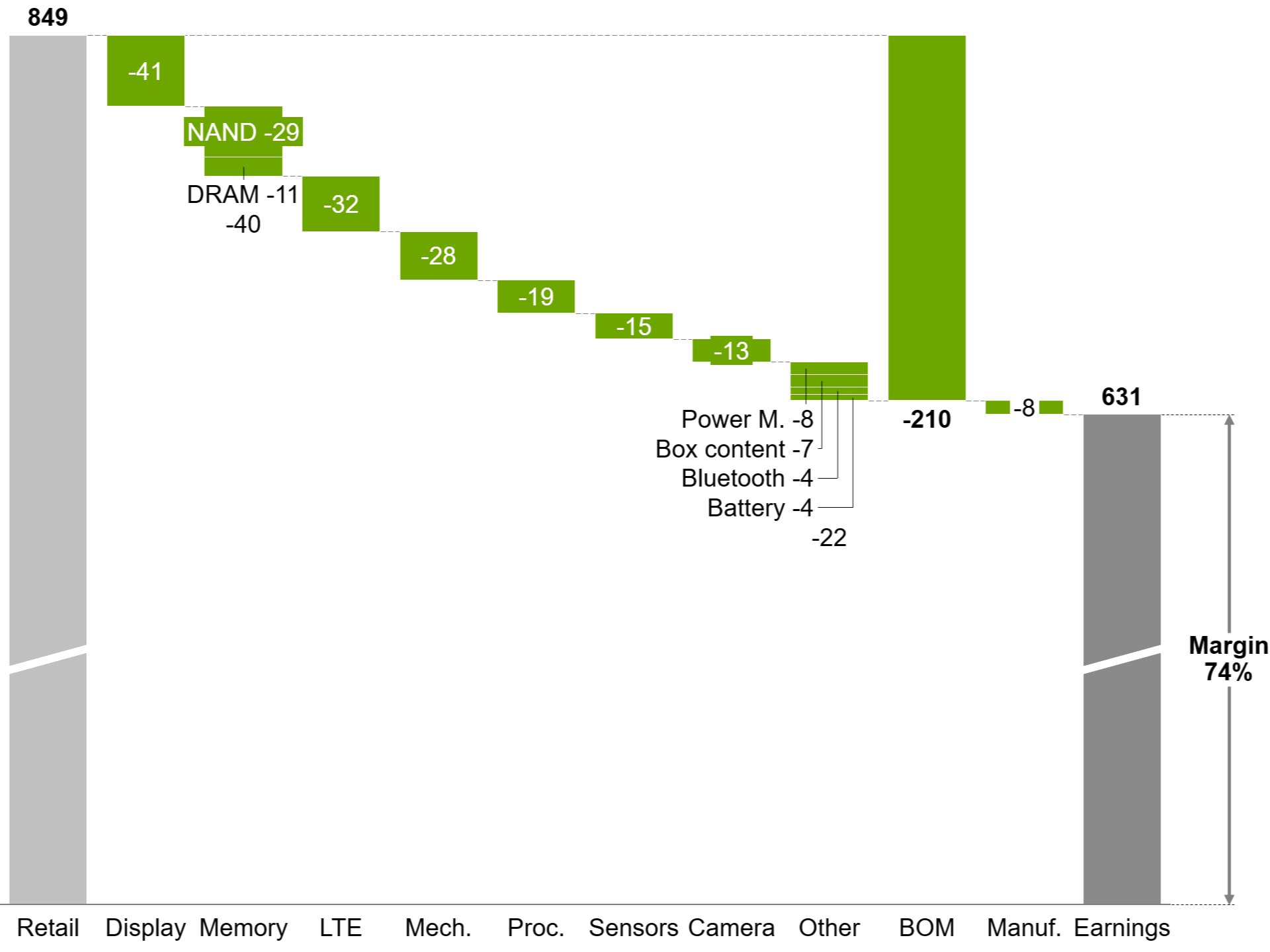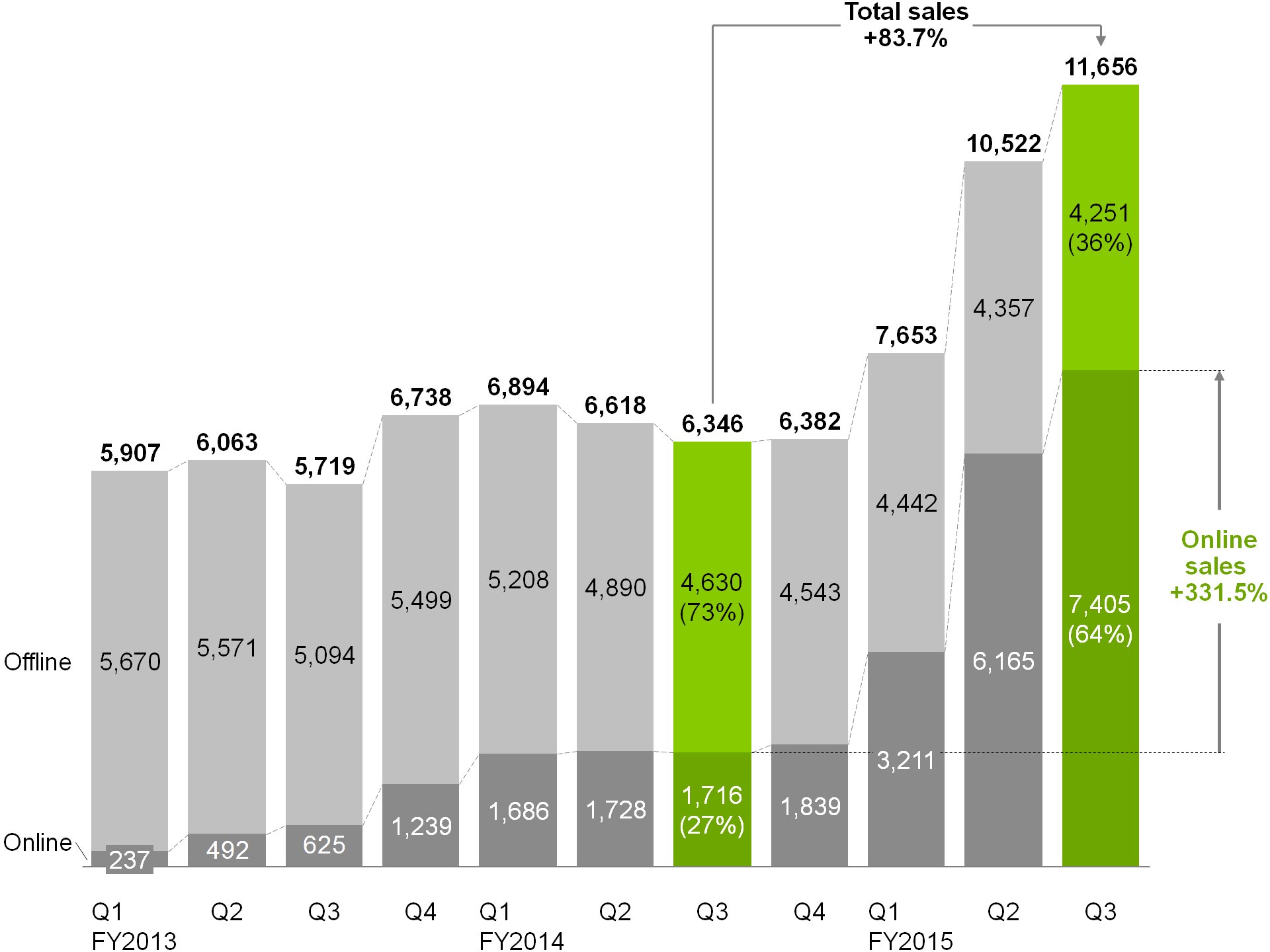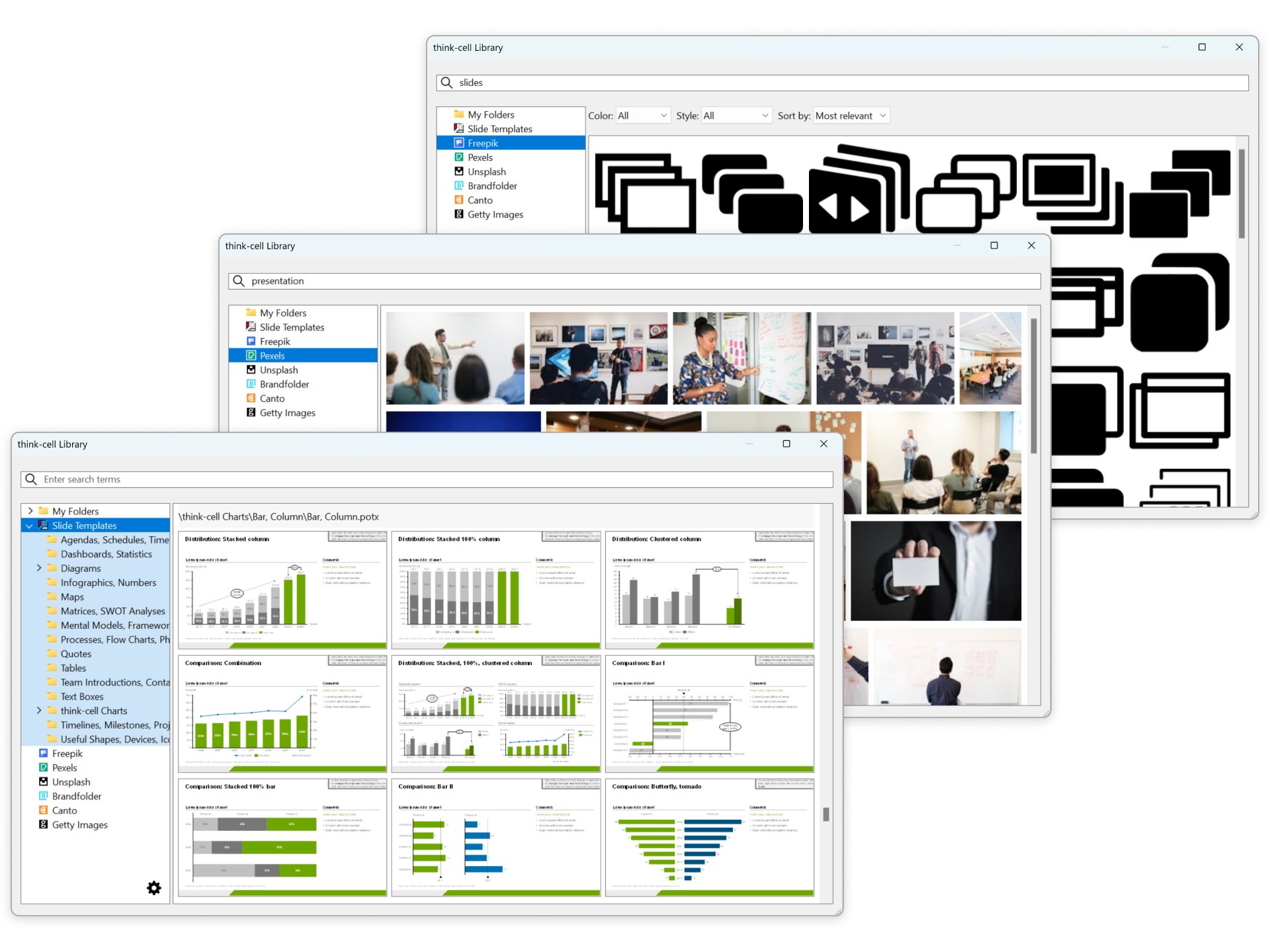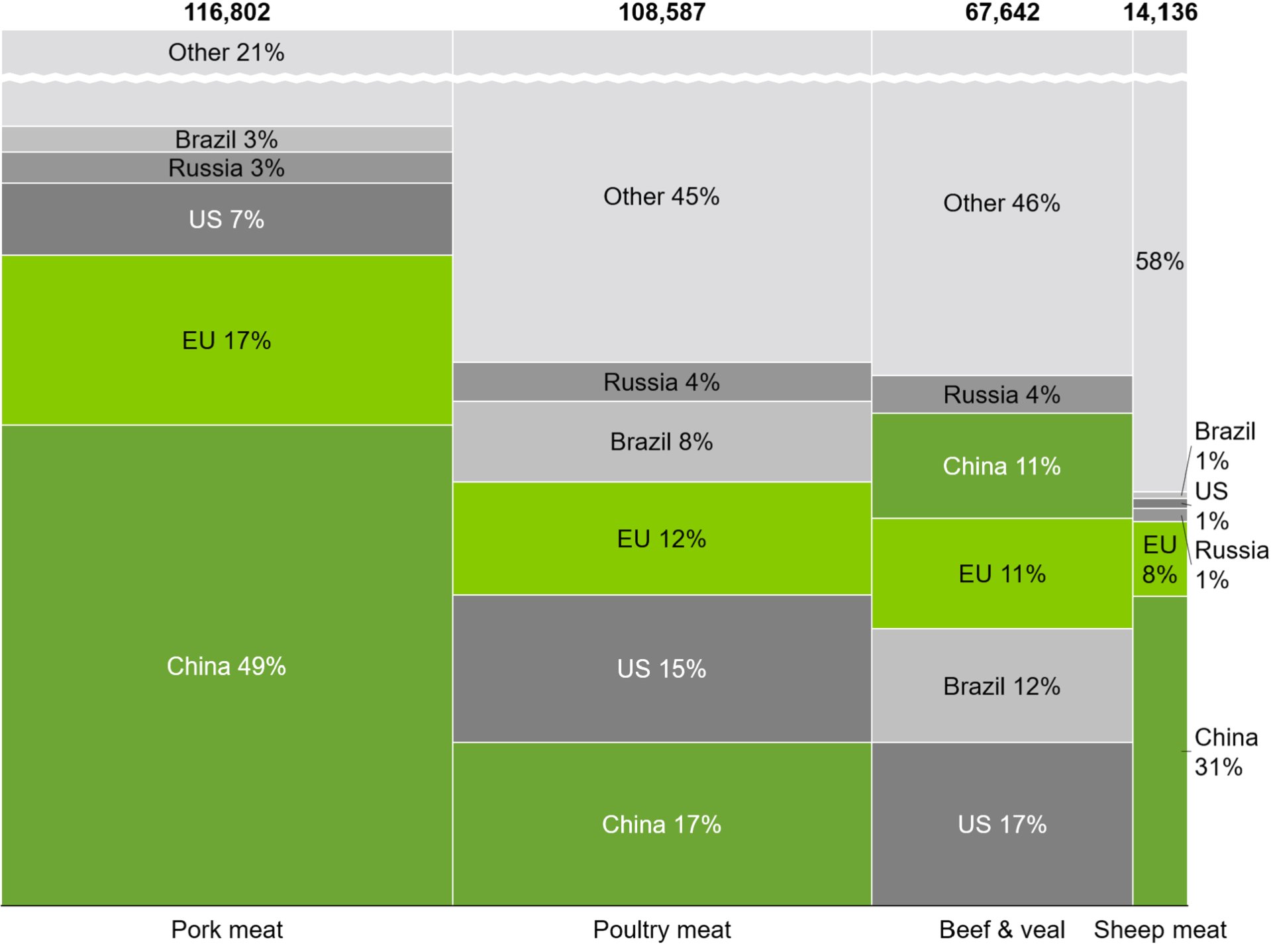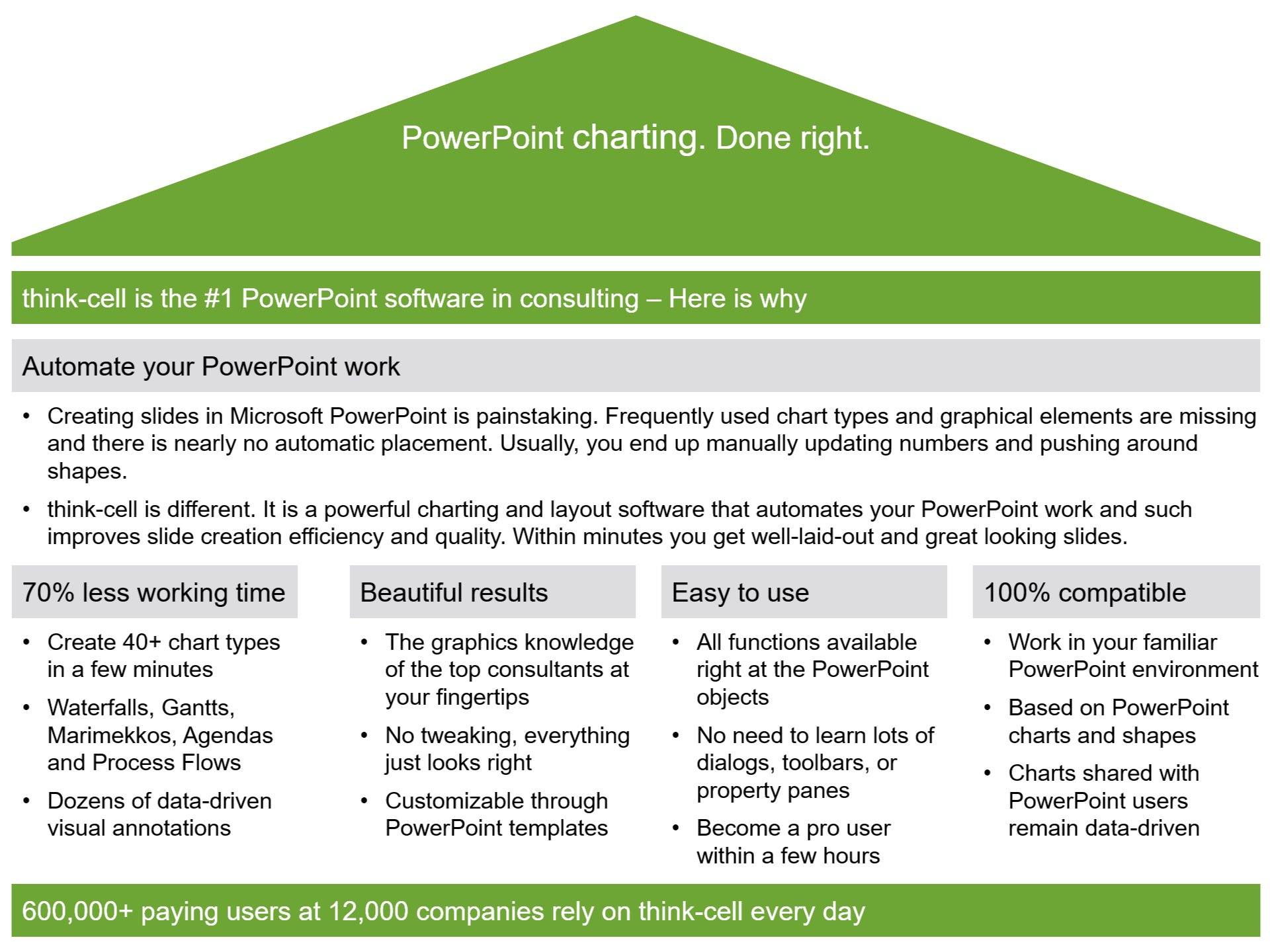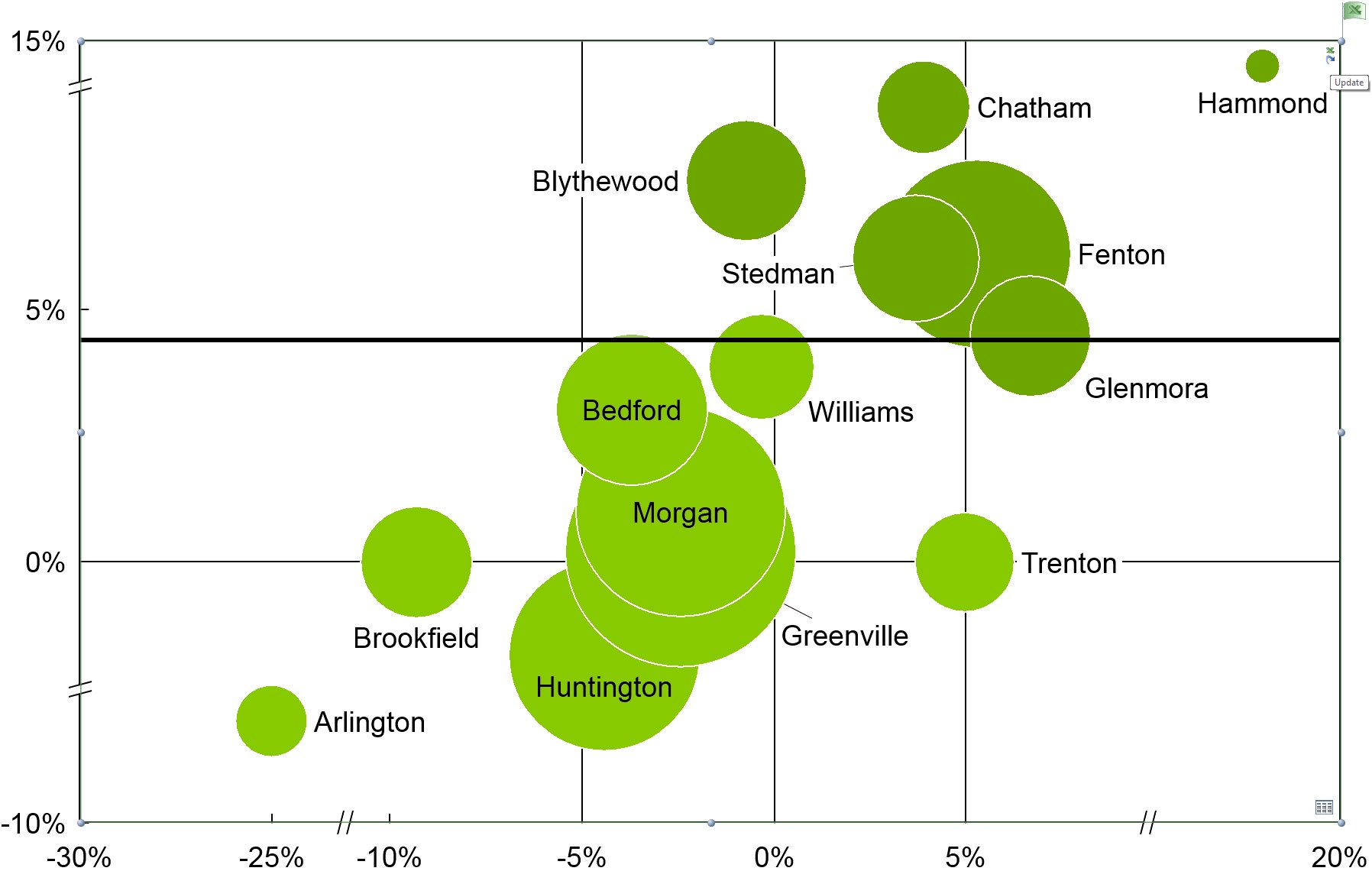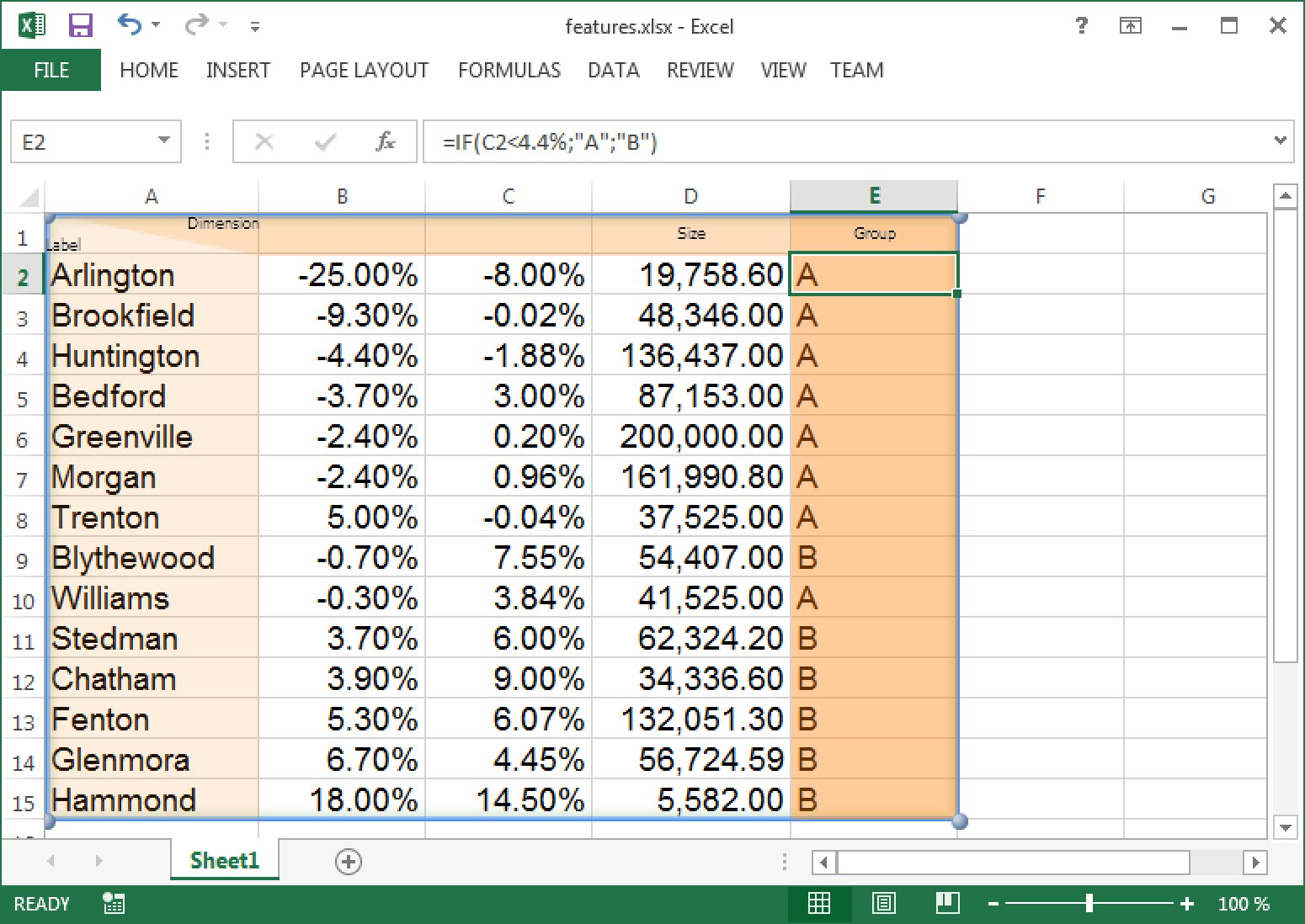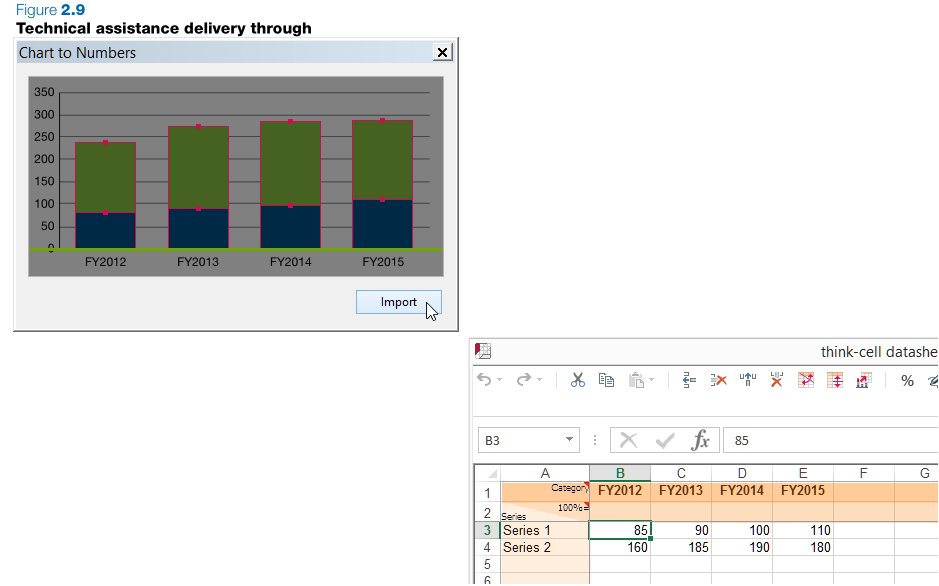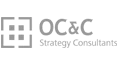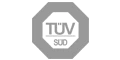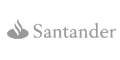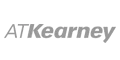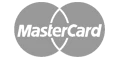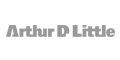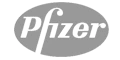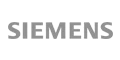Учитесь у экспертов:
создавайте диаграмму Ганта всего за 3 минуты
Справляйтесь с недостатками PowerPoint, автоматически создавая диаграммы Ганта в
think-cell
Вы пробовали когда-либо импортировать диаграмму Ганта из Microsoft Visio или Project в PowerPoint? Если да, то знаете, что получается не очень хорошо. Если нет, то, возможно, вы все еще сами рисуете диаграммы с помощью базовых ячеек и линий.
Компания think-cell положила конец этим утомительным методам работы. Вы создаете и обновляете диаграммы Ганта с календарными данными непосредственно в PowerPoint. С таким функциями, как 5- или 7-дневная рабочая неделя, возможность оставлять комментарии и помечать ответственных или проставлять временные диапазоны в скобках, вы сможете создавать диаграммы Ганта за считанные минуты и не проводить за работой много утомительных часов подряд.
- Ввод данных, ориентированных на даты и интерактивные действия
- Встроенный календарь
- Интерфейс Excel для автоматизации
- 5-дневная и 7-дневная рабочие недели
- Саморегулирующаяся временная шкала
- Автоподстановка меток активностей и панелей
- Столбцы для примечаний и меток ответственных
- Метки, охватывающие несколько столбцов
- Соответствие шкалы времени функции данных
- Различные типы этапов
- Скобки и уровни яркости для обозначения временного диапазона
- Уровни яркости строк активности
Посмотрите, как think-cell решит остальные проблемы при работе в PowerPoint
think-cell помогает создавать потрясающие диаграммы за пару минут, улучшает макеты слайдов и автоматизирует процесс составления регулярных отчетов. Все это возможно с одной единственной надстройкой PowerPoint. Познакомьтесь с самыми впечатляющими функциями.
Диаграммы Ганта на основе календаря
Вы пробовали когда-либо импортировать диаграмму Ганта из Microsoft Visio или Project в PowerPoint? Если да, то знаете, что получается не очень хорошо. Если нет, то, возможно, вы все еще сами рисуете диаграммы с помощью базовых ячеек и линий.
Компания think-cell положила конец этим утомительным методам работы. Вы создаете и обновляете диаграммы Ганта с календарными данными непосредственно в PowerPoint. С таким функциями, как 5- или 7-дневная рабочая неделя, возможность оставлять комментарии и помечать ответственных или проставлять временные диапазоны в скобках, вы сможете создавать диаграммы Ганта за считанные минуты и не проводить за работой много утомительных часов подряд.
Автоматические каскадные диаграммы
На создание каскадных диаграмм в PowerPoint уходит много времени, и в процессе можно сделать много ошибок. Надо либо перемещать фигуры, либо использовать скрытый ряд данных, который поддерживает перемещаемые сегменты. Поэтому любые изменения данных подразумевают ручные расчеты и корректировки.
В think-cell положительные числа на каскадных диаграммах нарастают вверх, а отрицательные — выстраиваются вниз. Это получается автоматически, даже для сегментов со столбцами. Сегменты могут пересекать исходную линию и накладываться в любой категории, а не только в предыдущей.
Визуальные заметки на основе данных
think-cell поможет вам пояснить приведенные данные — полные метки, средние значения, разрывы, стрелки, показывающие разницу, или СТГР — предлагая визуальные заметки на основе данных.
А лучше всего вот что: все расчеты и подстановки осуществляются автоматически. Полученные вами данные всегда будут правильными, а метки и стрелки никогда не будут перекрывать друг друга.
think-cell Library
Находите нужный контент быстрее, чем когда-либо. Выполняйте поиск по всему репозиторию PowerPoint на уровне слайдов, получайте доступ к премиальным шаблонам, изображениям и иконкам. Просто подключите любые существующие папки к библиотеке и начните поиск. Ваши документы в безопасности, так как они остаются в своем исходном местоположении. think-cell уважает права доступа, не копирует и не загружает ваши файлы в облако.
Диаграммы Mekko для комплексного анализа
Хотите одновременно показать долю рынка разных конкурентов и различных категорий продуктов? Почему бы не визуализировать данные в еще одном измерении? Идеальный инструмент для этого — диаграмма Mekko (Marimekko).
Диаграмма Mekko от think-cell — это 100%-ая двухмерная диаграмма или диаграмма с накоплением. Ширина столбца рассчитывается автоматически или может быть введена вручную. Значения можно организовать по размеру, а небольшие цифры спрятать в «других» последовательностях.
«Умные» текстовые поля
Варианты создания макета слайда в PowerPoint ограничены и неудовлетворительны: Можно использовать негибкую таблицу PowerPoint, объединить стандартные текстовые поля и бесконечно корректировать их вручную или же воспользоваться шаблоном SmartArt в PowerPoint или собственной библиотекой. Но вскоре вы столкнетесь с ее ограничениями.
С «умными» текстовыми полями think-cell можно быстро строить вот такие сложные слайды. Макет слайдов постоянно оптимизируется автоматически при добавлении текста и других элементов. Такие значимые действия, как прикрепление, выравнивание и перемещение элементов, составляют «умную» сетку, и вам больше не придется вручную размещать и изменять размер фигур.
Автоматизированная визуализация данных
Вы каждый месяц часами обновляете диаграммы в отчетах? Сократите это время до нескольких минут!
Со ссылками на данные в think-cell каждая диаграмма в презентации будет связана с файлом Excel и обновляться вручную или автоматически. Программные интерфейсы think-cell — это еще больше автоматизации. После их настройки вы сможете создавать целые презентации из шаблонов диаграмм и выделенных данных. Составлять периодические отчеты стало еще проще!
Извлечение данных из любого изображения гистограммы
Видели на веб-сайте или в отчете PDF диаграмму, которую хотите использовать в своей презентации? В этом случае можно успешно воспользоваться функцией копирования, но внести изменения в такую диаграмму будет невозможно. С другой стороны, на отгадывание и перепечатку данных в диаграммах уходит очень много времени, а в процессе можно допустить ошибки.
А в think-cell можно просто перетащить прозрачное окно на любое изображение гистограммы, нажать на кнопку «импорт», а все остальное за вас сделает программа. Она не только правильно извлечет данные, но и разместит в листе Excel метки категории. Диаграмма от think-cell в PowerPoint от вас всего в одном нажатии.
Четыре преимущества think-cell
1 000 000 пользователей ежедневно 25 000 полагаются на think-cell
Больше информации о диаграммах Ганта
Что такое диаграмма Ганта?
Диаграмма Ганта, иногда также называемая планом проекта или хронологической диаграммой, наглядно представляет начало и окончание перечня действий и событий в графике. Эти действия и события перечислены вертикально, а время их начала и окончания представлены горизонтально с использованием линий для действий и символов для событий. Кроме того, можно наглядно представить начало определенного действия после завершения другого, а следовательно, показать взаимозависимость отдельных действий. Узнать больше
Диаграмма была названа в честь Генри Ганта, который создал ее в 1910–1915 гг. Именно поэтому ее всегда называют «диаграммой Ганта», а не «диаграммой ганта».
В каких случаях нужны диаграммы Ганта?
В отличие от сложных сетевых графиков, диаграммы Ганта очень просто интерпретировать, даже людям, которые не занимаются этим ежедневно. Диаграммы Ганта незаменимы в составлении графика проекта и контроля его реализации. Этот тип диаграмм очень широко используется в презентациях при управлении проектами и в сфере консалтинга.
Зачем пользоваться think-cell при составлении диаграмм Ганта в PowerPoint?
На создание диаграмм Ганта в Microsoft PowerPoint уходит очень много времени. Даже несмотря на широкое применение этого типа диаграмм, автоматические средства создания диаграммы Ганта в PowerPoint отсутствуют. Пользователи PowerPoint либо пытаются импортировать существующую диаграмму Ганта из Microsoft Visio или Project, либо создать ее вручную с помощью базовых фигур PowerPoint. В обоих случаях на это уходит очень много времени и, как правило, результаты не слишком впечатляющие.
Поэтому think-cell разработала надстройку для создания диаграмм Ганта в PowerPoint. С помощью этой надстройки пользователи могут автоматически создавать диаграммы Ганта за считанные минуты из среды PowerPoint и вставлять их напрямую в слайды презентации.
Диаграммы Ганта — один из более 40 типов диаграмм и графиков, которые think-cell добавляет в PowerPoint. Каждая диаграмма имеет большой выбор функций. Создавать диаграммы еще никогда не было так легко и удобно.